Hướng Dẫn Chuyển Chữ Thường Thành Chữ Hoa Trong Excel Bí Quyết Và Mẹo Vặt
Trong công việc hằng ngày, việc sử dụng Microsoft Excel là không thể thiếu với những ai làm trong lĩnh vực kinh doanh, quản lý, giáo dục, hay kể cả sinh viên. Một trong những thao tác thường gặp khi xử lý dữ liệu là chuyển đổi chữ thường thành chữ hoa. Việc này không chỉ giúp dữ liệu nhìn đồng nhất mà còn thể hiện sự chuyên nghiệp trong các báo cáo hay danh sách. Trong bài viết này, chúng tôi sẽ hướng dẫn bạn cách chuyển chữ thường thành chữ hoa trong Excel một cách nhanh chóng và hiệu quả.
Nội Dung Bài Viết
Tại sao cần chuyển chữ thường thành chữ hoa?
Việc chuyển chữ thường thành chữ hoa trong Excel có thể hỗ trợ trong nhiều trường hợp:
Đồng nhất dữ liệu: Trong một số báo cáo, việc đảm bảo tất cả các chữ cái đều ở dạng chữ hoa có thể giúp thông tin trở nên rõ ràng và dễ đọc hơn.
Tuân thủ quy chuẩn: Một số định dạng báo cáo yêu cầu tất cả các văn bản phải viết hoa để thống nhất về mặt hình thức.
Phân biệt dữ liệu: Việc chuyển đổi này cũng có thể giúp người dùng phân biệt các loại dữ liệu khác nhau, ví dụ như tên riêng cần được viết hoa để nổi bật.
Các bước để chuyển chữ thường thành chữ hoa
Excel cung cấp một số công cụ và hàm để giúp bạn dễ dàng chuyển đổi chữ cái từ thường sang hoa. Dưới đây là các bước cơ bản:
Sử dụng hàm UPPER():
Chọn ô hoặc phạm vi ô mà bạn muốn chuyển đổi.
Nhập công thức =UPPER(cell_reference). Thay cell_reference bằng tham chiếu đến ô chứa dữ liệu bạn muốn chuyển đổi.
Nhấn Enter để áp dụng công thức.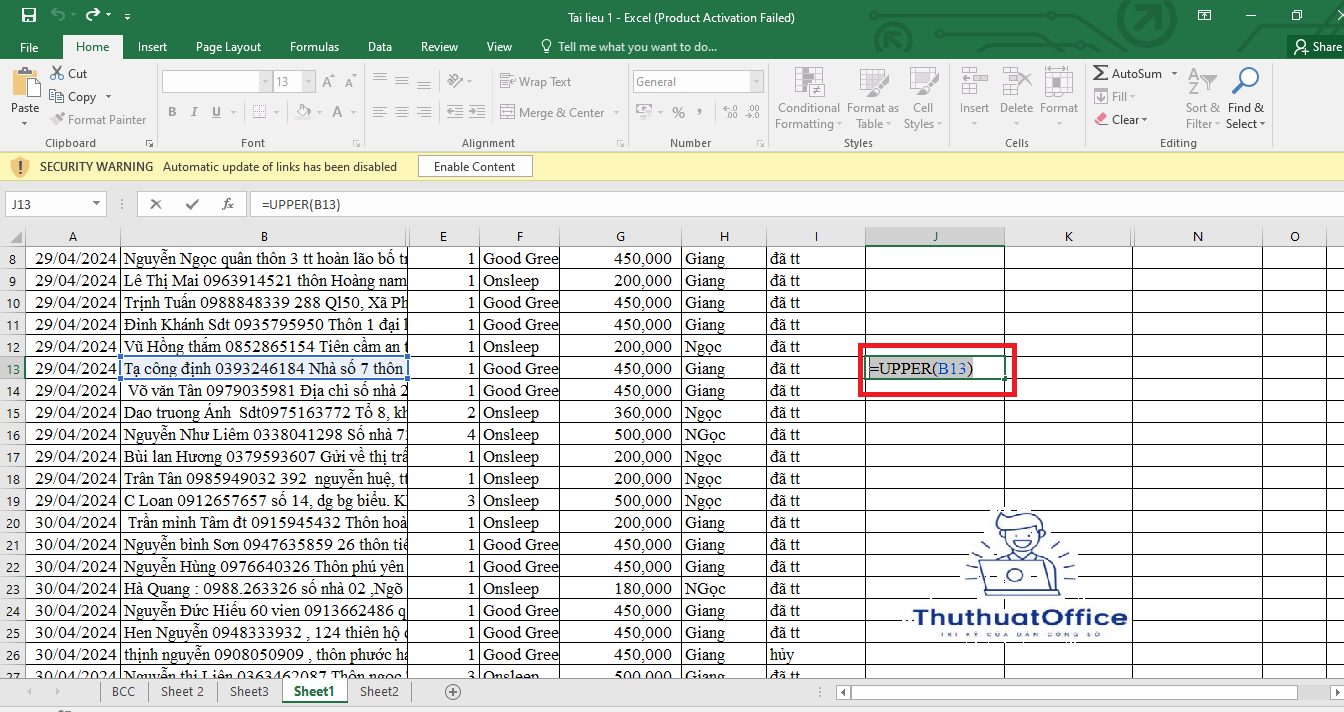
Sử dụng Paste Special:
Tạo dữ liệu đã được chuyển đổi sang chữ hoa bằng hàm UPPER().

Copy kết quả sau khi sử dụng hàm.
Chọn vùng mà bạn muốn dán kết quả đã chuyển đổi.
Vào thẻ Home, chọn Paste và sau đó chọn Paste Special.
Trong hộp thoại Paste Special, chọn ‘Values’ để chỉ dán giá trị chứ không phải công thức.
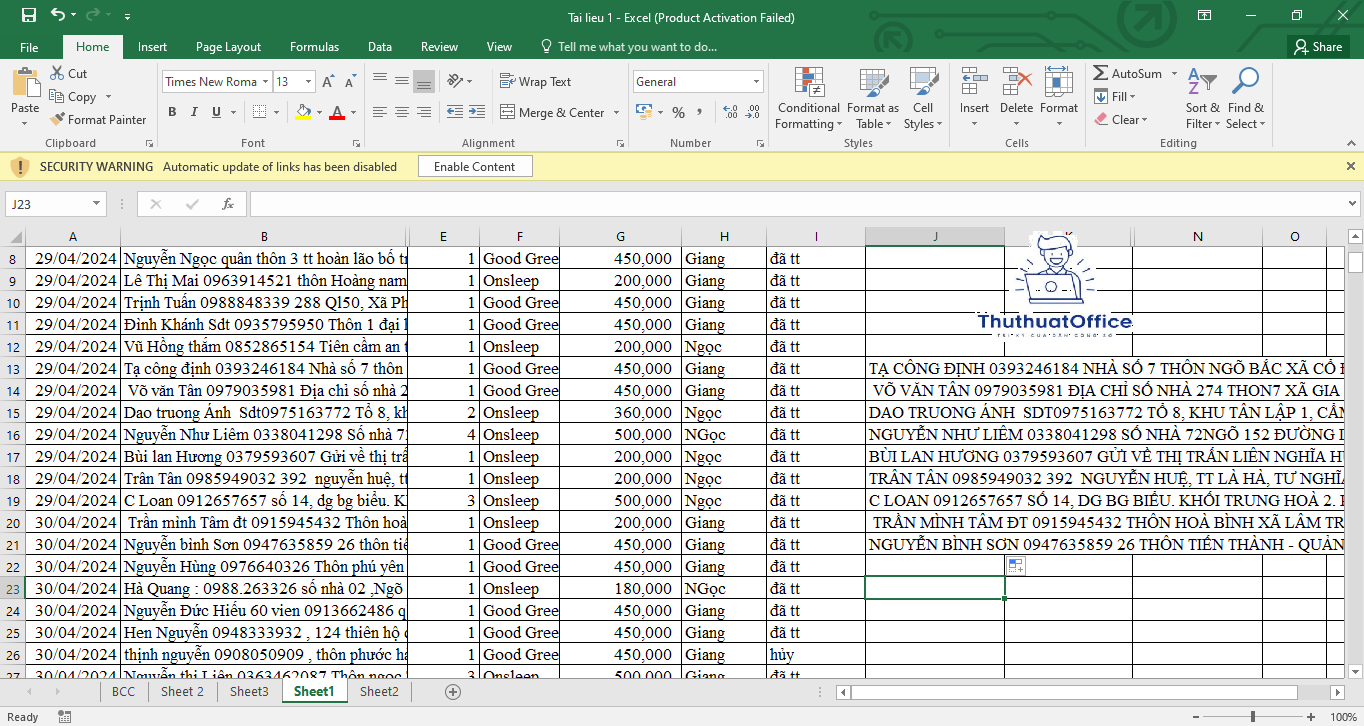
Mẹo và thủ thuật khi chuyển đổi
Tạo macro để tự động hóa: Nếu bạn thường xuyên phải chuyển đổi chữ thường sang chữ hoa, việc tạo một macro có thể giúp tiết kiệm thời gian đáng kể.
Sử dụng các phím tắt: Để nhanh chóng copy và paste dữ liệu như mô tả ở trên, bạn có thể sử dụng các phím tắt Ctrl + C để copy và Ctrl + V kết hợp với Alt + E + S + V để paste chỉ giá trị.
5. Kết luận
Việc chuyển chữ thường thành chữ hoa trong Excel là một kỹ năng cần thiết giúp tăng cường sự chuyên nghiệp và đồng nhất của dữ liệu. Bằng cách sử dụng hàm UPPER() hoặc qua Paste Special, bạn có thể dễ dàng đạt được điều này mà không mất nhiều thời gian hay công sức. Hãy thử áp dụng những kỹ thuật này vào công việc hàng ngày của bạn để thấy được sự khác biệt!
Hướng dẫn chi tiết cách chuyển từ Word sang Excel
Hướng Dẫn Chi Tiết Cách Lặp Lại Tiêu Đề Trong Excel Cho Bảng Tính Chuyên Nghiệp
Hướng Dẫn Chi Tiết Cách Thêm Hàng Trong Excel
Hướng Dẫn Chi Tiết Về Cách Tính Phần Trăm Trong Excel Cho Người Mới Bắt Đầu
Hướng Dẫn Chi Tiết Cách Tính Trên Excel Cho Người Mới Bắt Đầu
Hướng Dẫn Chi Tiết Cách Xóa Cột Trong Excel
Hướng Dẫn Đầy Đủ và Dễ Hiểu Cách Xóa Dòng Trống Trong Excel